Miért nem szinkronizál az iTunes az iPhone-ommal?
Az ITunes szinkronizálási problémái számos problémára utalhatnak. A legtöbbször egy egyszerű újraindítás vagy egy másik szinkronizálási próbálkozás kijavítja a hibát, de ha a problémák továbbra is fennállnak, próbálja meg újratelepíteni az iTunes-t vagy visszaállítani az iPhone-t.
Hatástalan szinkronizálás
Ha iPhone-ja úgy néz ki, mintha szinkronizálna, de néhány vagy az összes fájl átvitele sikertelen, ellenőrizze újra a szinkronizálási beállításokat, és kattintson a Szinkronizálás lehetőségre. (vagy Alkalmaz ) újra. Néha az iTunes további tartalmakat fog el szinkronizálni a második próbálkozásra. Ha egy adott típusú média problémát okoz – például ha a podcastok hallgatása vagy a tévéműsorok nézése nem szinkronizálódik –, távolítsa el őket teljesen a telefonról, és szinkronizálja a semmiből. Ehhez nyissa meg az iPhone beállításait az iTunes alkalmazásban, és törölje a jelet a szóban forgó szinkronizálási lehetőségnél, például Podcastok szinkronizálása , majd kattintson az Eltávolítás gombra . Kattintson az Alkalmaz gombra és várja meg a szinkronizálás befejezését. Miután ez megtörtént, ellenőrizze újra a lehetőséget, és kattintson az Alkalmaz gombra újra.

Egyirányú szinkronizálás
Nem minden adatátvitel történik mindkét irányban, ha szinkronizálja iPhone készülékét az iTunes alkalmazással. Például a telefonjára letöltött új alkalmazások és alkalmazásfrissítések szinkronizáláskor nem kerülnek vissza az iTunesba. Ez a probléma valójában nem szinkronizálási hiba; Az iTunes korábban átvitte ezeket a letöltéseket a szinkronizálás során, de az iTunes 12-től kezdve manuálisan kell átvinnie őket. Ehhez nyissa meg a Fájl elemet menü -- nyomja meg a Ctrl-B gombot ha nem látja a menüsort, mutasson az Eszközök lehetőségre és válassza a Vásárlások átvitele iPhone-ról lehetőséget .

Az iPhone nem észlelhető
Ha az iTunes még az iPhone-ját sem látja, akkor vagy hardverprobléma van – valószínűleg elromlott az USB-kábel – vagy az iTunes-szal. Az Apple a probléma megoldására vonatkozó hibaelhárítási lépések hosszú listáját kínálja, de az alapvető megoldás néhány lépésből áll:
1. lépés
Indítsa újra a számítógépet, és teljesen indítsa újra a telefont.
2. lépés
Csatlakoztassa újra az iPhone készüléket a számítógéphez, és próbálja újra az iTunes alkalmazást.
3. lépés
Ha az iTunes továbbra sem látja telefonját, zárja be az iTunes-t, és távolítsa el a programot a Programok és szolgáltatások Vezérlőpulttal. Az Apple azt javasolja, hogy távolítson el minden kapcsolódó összetevőt az iTunes eltávolításakor. Ennek érdekében távolítsa el az iTunes alkalmazást , Apple szoftverfrissítés , Apple mobileszköz-támogatás , Bonjour és végül az Apple alkalmazástámogatás . Indítsa újra a számítógépet, majd töltse le és telepítse az iTunes legújabb verzióját.

Tipp
Az iTunes eltávolítása nem törli a médiakönyvtárat.
Állítsa vissza iPhone-ját
Utolsó lehetőségként, mielőtt javításra vinné telefonját az Apple-hez, próbálja meg visszaállítani. Általában kattintson az iPhone visszaállítása lehetőségre az iTunes Összegzés lapján, de ha az iTunes nem ismeri fel telefonját, két másik lehetőség közül választhat.

Figyelmeztetés
Az iPhone visszaállítása törli az adatait. A legutóbbi biztonsági mentés óta minden új vagy frissített elem elveszik.
Állítsa vissza a Beállítások alkalmazásban
Nyissa meg a Beállítások lehetőséget alkalmazást a telefonján, és koppintson az Általános elemre , Visszaállítás majd az Összes tartalom és beállítás törlése lehetőséget . Ez az opció visszaállítja a telefont az új állapotokhoz, majd lehetőséget kínál az iTunes vagy az iCloud biztonsági másolatának visszaállítására.

Helyreállítási mód
Még ha a telefon nem is kapcsol be megfelelően, az iTunes általában vissza tudja állítani, ha helyreállítási módot használ. Kapcsolja ki a telefont, húzza ki a számítógépből, és lépjen ki az iTunesból. Tartsa lenyomva a Kezdőlap gombot gombot, és csatlakoztassa újra az USB-kábelt. Tartsa lenyomva a Kezdőlap gombot amíg az iTunes logó meg nem jelenik a telefon képernyőjén, majd engedje fel a gombot. Nyissa meg az iTunes alkalmazást, ha nem nyílik meg automatikusan, és megjelenik egy figyelmeztetés arról, hogy a telefon helyreállítási módban van. Kattintson az OK gombra , majd kattintson az iPhone visszaállítása lehetőségre .
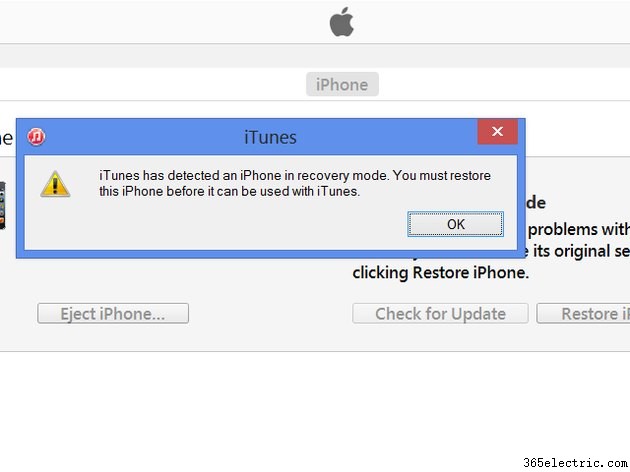
Tipp
Az eszköz firmware-frissítési módja segíthet, ha az iTunes nem észleli telefonját normál helyreállítási módban. A DFU módba való belépéshez kapcsolja ki a telefont, miközben hagyja bedugva. Nyomja meg mindkét Kezdőképernyő gombot és az Alvás/Ébresztés egyszerre, és tartsa lenyomva mindkettőt 10 másodpercig. Engedje el az Alvó/ébrenlét funkciót , de tartsa lenyomva a Otthon gombot amíg az iTunes nem észleli a telefont. Ha helyesen időzíti, a telefon képernyője világít, de nem jelenik meg semmilyen kép. Ha megjelenik egy kép, kapcsolja ki a telefont, és próbálja újra.
